よくある質問
拡張子を表示する方法を教えてください
更新日時 : 2021-05-18 11:44
この質問に対する回答
パソコンの設定で拡張子を表示、または隠すことができます。
拡張を隠すことも可能ですが、拡張子をうっかり編集してしまいファイルの破損を防ぐことができる一方、そのファイルの属性がわかりづらいというデメリットもあります。
<Windows10の場合>
- エクスプローラー(フォルダ)を開きます
- 「表示」タブを選択します
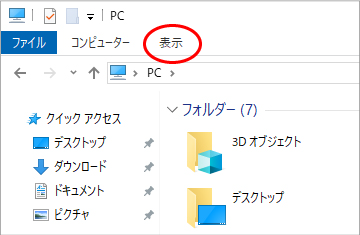
- 「表示/非表示」にある「ファイル名拡張子」を選択します

拡張子を隠していても、ファイルを右クリックして「プロパティ」を表示で、ファイルの種類(拡張子)が確認できます。
<Macの場合>
- Finder(フォルダ)を開きます
- 画面左上、Appleマークの隣「Finder」をクリック、「環境設定」を選択します
- 「詳細」タブを表示します
- 「全てのファイル名拡張子を表示」にチェックをいれます
拡張子を隠していても、ファイルを右クリックして「情報を見る」を表示で、ファイルの種類(拡張子)が確認できます。
また、Macではファイルごとに拡張子の表示を決めることも可能です。
<スマートフォンの場合>
スマートフォンではiPhoneなど機種によって全く拡張子が見えないかもしれませんが、実はシステム下で割り当てられています。
拡張子表示に対応したアプリをダウンロードしたり、パソコンからアクセスすることによって確認できます。

拡張子はなぜ必要なの?

拡張子は「image.jpg」などファイル名のうしろ、「.(ピリオド)」の後に続く平均3~4文字程度の英字のことで、
データの属性を定める大事な役割を担っているよ。
小文字表記が一般的だけど、大文字表記でも問題ないのでご安心を。
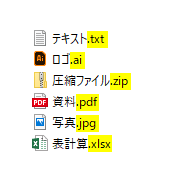
別の拡張子で保存したい
手元に対応アプリがある場合は、「名前をつけて保存」「別名で保存」などを使用して新たに書き出します。
拡張子の変換のみを目的としたアプリやオンラインツールも多数ありますので、お手持ちのデータが拡張子の問題で開けない時は「JPG 変換」などのワードで検索すると解決するかもしれません。
拡張子を「名前の変更」で編集する時は注意
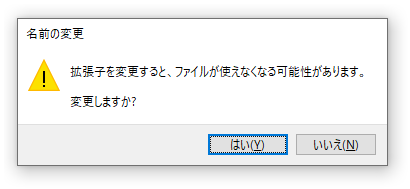
「.」以降を編集しようとするとポップアップで警告が出るように、データが使えなくなる可能性があるため、拡張子部分を「名前の変更」で編集するのは望ましくありません。
他にも新規保存でファイル名を決める時にも、ピリオド「.」を含め、拡張子部分を消さないよう気をつけましょう。
「. 以降は拡張子だ!」とシステムが勘違いする可能性もあるので、ファイル名にピリオド「.」を使うのも避けたほうが安全です。
逆に、拡張子がない状態で送られてきた属性不明のファイルが、拡張子をつけたすことで開けることもあります。
(例:友人から写真のデータをもらったがファイル名に拡張子がなくて開けない。画像のはずなのでファイル名に.jpgを追加したところ、画像データとして認識された)
拡張子によって開くアプリを指定する
パソコンが自動で割り当てたソフトウェアではなく、拡張子ごとに開くアプリを自分で指定することができます。
<Windows10の場合>
- ファイルを右クリックして「プロパティ」を表示します
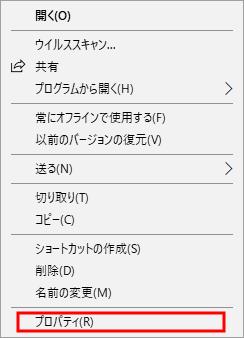
- 「全般」タブの、プログラム「変更」をクリックします
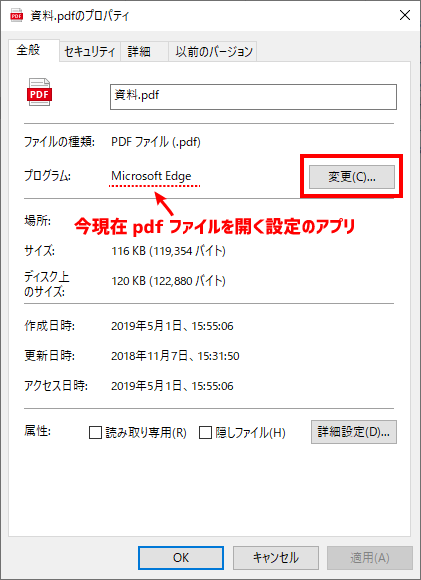
- 今後、標準起動で開きたいアプリを選択して「OK」をクリックします
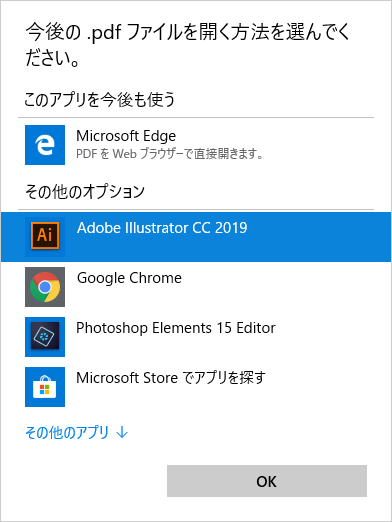
拡張子ごとに対応アプリがないと扱うことができない
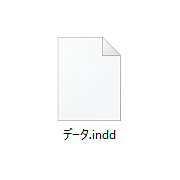
パソコンの中で拡張子に相応しいアプリを用意できない時は、属性不明なブランクファイルとして表示されます。
最初からパソコンにインストールされているもので問題なく利用できるファイルもある一方、拡張子に適したアプリをダウンロードしないと中身が確認できないものもたくさんあります。
例えばカメラのRAWデータひとつでもニコンはNEF、キヤノンはCRWやCR2、ソニーはARWと別々の拡張子が設けられています。
これらは各社より変換方法が提供されているほか、Photoshopなどの本格的な画像編集アプリで使用することも可能です。
このようにその拡張子の開発元のアプリをダウンロードするのが確実ですが、その拡張子に対応した他のアプリで使用することが可能な場合も多数あります。しかし、ものによっては元のファイルを完璧に再現できるとは限らないので注意が必要です。
(例:エクセルの保存形式であるxlsファイルをNumbersで開いたら、数式や表は問題なかったが、配置画像の位置やレイアウトが少し変わって表示された など)
拡張子を偽装したウイルスメールに注意

世の中には、拡張子を偽装したウイルスメールが存在します。
拡張子の知識があれば「exe、jsなどの実行ファイルはパソコンに危害を加えそうだ」と警戒しやすいのですが、その知識を利用して、例えば「よくわからないけどpdfやjpgなら開いても問題ない」と思わせる手口です。
特殊な方法でファイル名の拡張子を偽る手段、アイコン画像を別ものにして偽装する手段、スペースを使って長いファイル名を作り一目で拡張子を確認しづらくする手段、また拡張子偽装とはやや異なりますが、ExcelやWordデータ内でマクロを悪用したウイルスも存在します。
どんな添付ファイルでも見知らぬメールが届いたら、好奇心でファイルを開かぬよう注意が必要です。
すみやかにメールごと削除してください。
ウイルス対策のおすすめ
万が一ウイルスメールが届いても、ウイルス対策をしていれば自動でパソコンを守ってくれます。
具体的な対策方法は「ウイルス対策専用ソフトのご購入」「ネットからウイルス対策アプリ(有料/フリー)をインストール」
または「インターネットプロバイダが提供する、ウイルス対策のオプションを利用する」などがあります。
たとえば@nifty光なら、
最高水準のウイルス検知率を誇る技術を採用した常時安全セキュリティ24というオプションが、パソコンからウイルスを守ります。
さらに@nifty光をご契約いただくと、ノジマ店内商品8%OFFの特別優待実施中!
詳しくは下記ページをご確認ください。







